สิ่งที่เพิ่มเติมเล็กๆ น้อยๆ ให้กับ iPadOS คือหน้าจอหลักที่ออกแบบใหม่และการอัปเดตที่เกี่ยวข้องกับระบบวิดเจ็ต
ไม่ใช่คุณลักษณะใหม่ที่ก้าวล้ำที่สุด แต่ก็ยังมีประโยชน์อย่างเหลือเชื่อ นอกจากนี้ยังช่วยเพิ่มความสามารถในการใช้งานให้กับหน้าจอโฮมของ iPad ซึ่งเนื่องจากอิงกับ iOS ไม่ได้มีไว้สำหรับการเปลี่ยนคอมพิวเตอร์จริงๆ
สารบัญ
- ที่เกี่ยวข้อง:
-
ระบบ Widget ใหม่ใน iPadOS
- เมื่อคุณเปิดวิดเจ็ตในครั้งแรก คุณจะเห็นตัวเลือกให้แสดงมุมมองวันนี้เสมอ
- เคล็ดลับบางประการสำหรับวิดเจ็ต iPad
-
ให้พิจารณาวิดเจ็ตโดยรวมอีกครั้ง
- แต่แน่นอนว่า คุณจะไม่รู้หรอกว่าวิดเจ็ตที่มีประโยชน์บน iPadOS นั้นมีประโยชน์เพียงใด จนกว่าคุณจะลองใช้เอง
- กระทู้ที่เกี่ยวข้อง:
ที่เกี่ยวข้อง:
- iPad ของคุณเข้ากันได้กับ iPadOS หรือไม่? นี่คือสิ่งที่ควรรู้
- การตั้งค่าการช่วยการเข้าถึงใน iOS 13 และ iPadOS อยู่ที่ไหน เราพบมันและอีกมากมาย!
- วิธีเปลี่ยนชื่อเอกสารโดยใช้แอพไฟล์บน iOS 13 และ iPadOS
- นี่คือทุกสิ่งใหม่ในแอพรูปภาพและกล้องใน iOS 13
นี่คือวิธีการทำงาน
ระบบ Widget ใหม่ใน iPadOS

ก่อนหน้านี้ ปัดจากด้านซ้ายบน iPad เพื่อนำคุณไปยังมุมมองวันนี้ ใช้งานได้ แต่ไม่ได้ใช้ประโยชน์สูงสุดจากจอภาพขนาดใหญ่ของ iPad
มีความแตกต่างอย่างมากใน iPadOS. เพียงปัดจากด้านซ้ายของหน้าจอหลัก แล้วคุณจะเห็นว่าวิดเจ็ตปรากฏขึ้นมาและวางอยู่ข้างไอคอนแอปของคุณ
อย่างไรก็ตาม สิ่งนี้จะเกิดขึ้นในมุมมองแนวนอนเท่านั้น หากคุณปัดจากด้านซ้ายในโหมดแนวตั้ง วิดเจ็ตจะปรากฏเป็นบานหน้าต่างโอเวอร์เลย์ นอกจากนี้ ตามค่าเริ่มต้น บานหน้าต่างวิดเจ็ตจะหายไปเมื่อคุณปัดไปที่หน้าจอแอพอื่นบน iPad ของคุณ
เมื่อคุณเปิดวิดเจ็ตในครั้งแรก คุณจะเห็นตัวเลือกให้แสดงมุมมองวันนี้เสมอ
การแตะสลับนี้จะ "ตรึง" มุมมองวันนี้ไปที่หน้าจอหลักของคุณ นั่นหมายความว่ามันจะติดอยู่แม้ว่าคุณจะออกจากหน้าจอหลัก
หากคุณตัดสินใจเปิดใช้งานแต่ไม่ชอบ คุณสามารถแก้ไขการทำงานนี้ได้ตลอดเวลาโดยเลื่อนดูรายการวิดเจ็ตของคุณแล้วแตะที่ปุ่มแก้ไขแบบวงกลม ในเมนูแก้ไข จะมีปุ่มสลับสำหรับแสดงมุมมองวันนี้เสมอ
ตรวจสอบรายละเอียดของเรา บทความทีละขั้นตอน เกี่ยวกับวิธีลบวิดเจ็ตออกจากหน้าจอหลักบน iPad
เคล็ดลับบางประการสำหรับวิดเจ็ต iPad
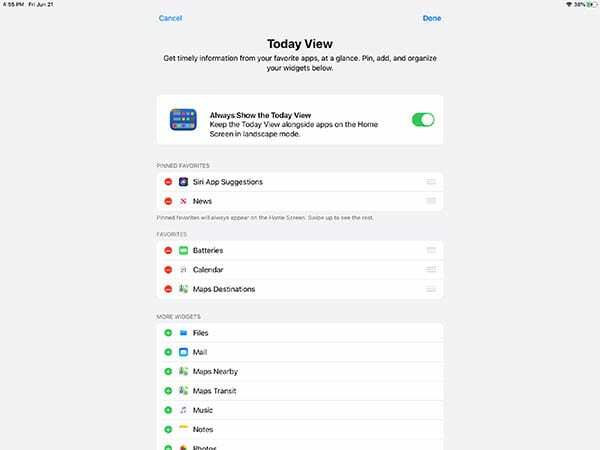
นั่นคือทั้งหมดที่มีในเมนูวิดเจ็ตใน iPadOS
อย่างที่เราพูด มันเป็นการเปลี่ยนแปลงเล็กน้อย แต่จริงๆ แล้ว แท็บเล็ตอาจมีนัยสำคัญบางอย่าง ขึ้นอยู่กับว่าคุณใช้งานอย่างไร
ประการแรก เราแนะนำให้เก็บมุมมองวันนี้ไว้บนหน้าจอหลักของคุณ หน้าจอหลักของ iOS นั้นค่อนข้างเปลืองพื้นที่บนแท็บเล็ต การตรึงมุมมองวันนี้ไว้ที่หน้าจอหลักของคุณจะเพิ่มฟังก์ชันการทำงานบางอย่างให้กับพื้นที่ที่สูญเปล่าและส่งผลให้ตารางแอปแน่นขึ้น
ให้พิจารณาวิดเจ็ตโดยรวมอีกครั้ง
ใน iOS วิดเจ็ตถูกผลักไสในเมนูแยกต่างหากซึ่งต้องปัดเพื่อเข้าถึง สิ่งนี้ขัดขวางการใช้งานโดยเฉพาะบนแท็บเล็ต
แม้ว่าคุณจะไม่เคยใช้ Widgets มาก่อน แต่คุณจะต้องลองใช้ใน iPadOS อย่างแน่นอน
ลองนึกภาพว่าให้ iPad ของคุณวางบนโต๊ะและสามารถดูกิจกรรมในปฏิทินที่กำลังจะมีขึ้นหรือทวีตล่าสุดได้อย่างรวดเร็ว โดยไม่ต้องแตะหรือแตะอะไรเลย
แต่แน่นอนว่า คุณจะไม่รู้หรอกว่าวิดเจ็ตที่มีประโยชน์บน iPadOS นั้นมีประโยชน์เพียงใด จนกว่าคุณจะลองใช้เอง
ดาวน์โหลดแอปดีๆ ที่รองรับวิดเจ็ตและมิกซ์แอนด์แมทช์ได้ เก็บวิดเจ็ตที่สำคัญกว่าไว้ด้านบนสุด ซึ่งวิดเจ็ตอื่นๆ ที่คุณตรวจสอบไม่บ่อยลงไปอีกในรายการ (เนื่องจากคุณจะต้องเลื่อนดูเพื่อดู)
ขึ้นอยู่กับประเภทของงานสร้างสรรค์หรืองานมืออาชีพที่คุณทำ วิดเจ็ตบางตัวจะมีประโยชน์สำหรับคุณมากกว่างานอื่นๆ
สิ่งสำคัญที่สุดคือให้ลองใช้มันจนกว่าคุณจะพบสิ่งที่เหมาะกับคุณ
ฟีเจอร์ใดบ้างที่คุณตั้งตารอใน iPadOS ใหม่ โปรดแจ้งให้เราทราบในความคิดเห็นด้านล่าง

ไมค์เป็นนักข่าวอิสระจากซานดิเอโก แคลิฟอร์เนีย
แม้ว่าเขาจะกล่าวถึง Apple และเทคโนโลยีเพื่อผู้บริโภคเป็นหลัก แต่เขามีประสบการณ์ในการเขียนเกี่ยวกับความปลอดภัยสาธารณะ รัฐบาลท้องถิ่น และการศึกษาด้านสิ่งพิมพ์ต่างๆ
เขาสวมหมวกสองสามใบในสาขาวารสารศาสตร์ รวมทั้งนักเขียน บรรณาธิการ และนักออกแบบข่าว